win11无法连接打印机怎么办?win11不能连接打印机解决方法
在日常的工作中,我们都会使用到打印机设备,一些安装了win11系统的用户,出现了无法连接打印机的问题,面对这个问题,很多小伙伴都不清楚应该如何解决,那么本期的win11教程就来为广大用户们进行解答,有需要的用户欢迎来Win7旗舰版查看详细步骤吧。
win11不能连接打印机解决方法
1、打开此电脑,进入C盘的【C:\Windows\System32】位置,找到【win32spl.dll】文件,将它备份到其他位置去。
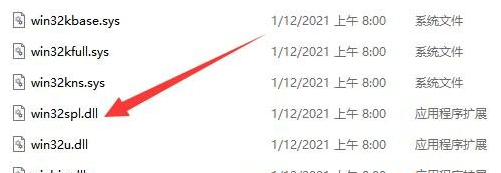
2、按键盘上的【 Win + X 】组合键,或右键点击任务栏上的【开始图标】,在打开的隐藏菜单项中,选择【运行】。
3、运行窗口,输入【regedit】命令,按确定或回车,可以打开注册表编辑器。
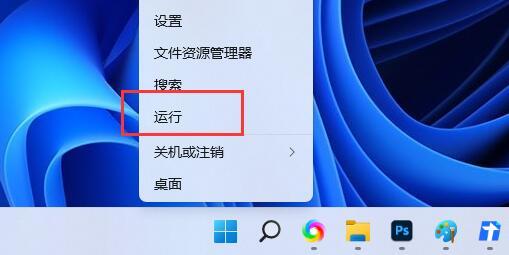
4、在注册表编辑器窗口,依次展开到以下路径:【计算机\HKEY_LOCAL_MACHINE\SYSTEM\CurrentControlSet\Control\Print】。
5、进入后,在右侧空白处,点击右键,新建【DWORD (32 位)值(D)】,将这个值改名为【RpcAuthnLevelPrivacyEnabled】。
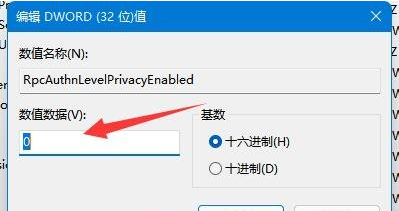
6、再双击打开【RpcAuthnLevelPrivacyEnabled】,编辑 DWORD (32 位)值窗口,将数值数据改为【0】,并点击【确定】保存,修改完成后,还需要重启电脑才能生效。
相关文章
- win11检测工具无法安装怎么办?win11检测工具无法安装问题解析
- win11阻止软件安装怎么办?windows11阻止安装软件怎么办解析
- win11没有蓝牙开关选项怎么办?win11找回蓝牙开关选项操作方法
- win11如何查看无线网络密码?win11查看wifi密码操作教程
- win11怎么关闭bitlocker加密?win11关闭bitlocker加密设置教程
- win11快捷键不能切换窗口怎么办?win11快捷键切换窗口失败解决方法
- win11照片查看器误删怎么恢复?win11找回照片查看器方法
- win11输入法被禁用怎么办?win11显示已禁用输入法解决方法
- win11右键如何设置经典模式?win11右键菜单恢复旧版操作方法
- win11突然黑屏无响应怎么办?win11屏幕突然黑屏解决方法
- win11怎么设置字体大小?win11设置字体大小操作方法
- win11启动不了开始菜单怎么办?win11开始菜单无法打开解决方法
- win11无法添加共享打印机怎么办?win11不能添加共享打印机解决方法
- win11如果个性化鼠标指针?win11修改鼠标指针皮肤教程
- win11怎么创建电源高性能模式?win11恢复电源高性能方法
- win11右键菜单打开慢怎么办?win11右键反应慢解决方法
